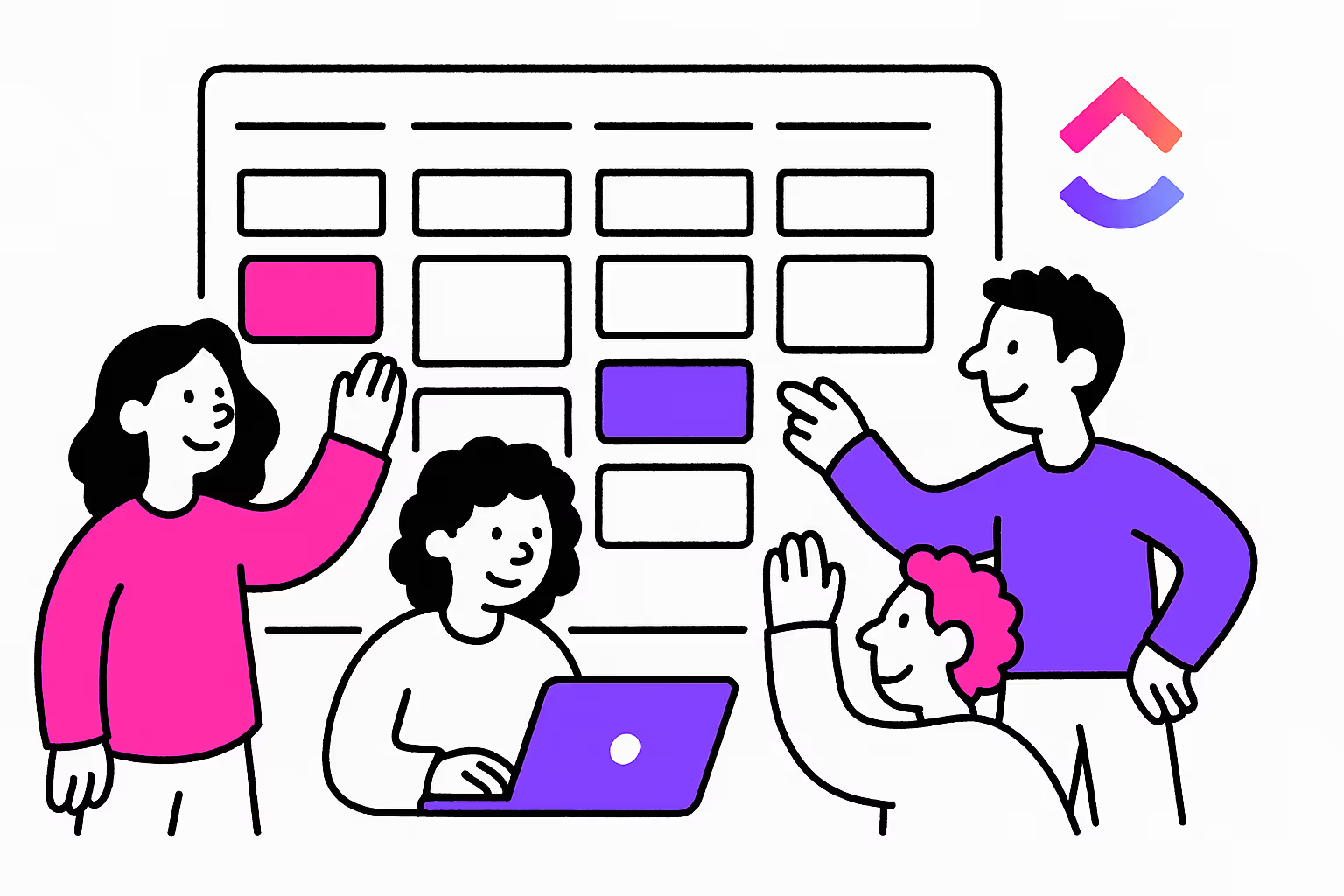Introduction
ClickUp fait partie des meilleures plateformes de gestion de projet. C'est un outil tout-en-un, adapté à vos besoins métiers.
Une "vue" se réfère à une représentation visuelle de vos tâches et de vos projets. Sur ClickUp, les vues vous permettent de personnaliser votre environnement de travail selon vos préférences.
Vous vous demandez peut-être : "Comment utiliser les vues ClickUp ? Lesquelles choisir pour mes projets ?"
Dans cet article, nous allons vous guider dans l'utilisation des vues ClickUp pour optimiser vos workflows et la collaboration d'équipe.
Points essentiels
- ClickUp propose une large gamme de vues personnalisables.
- Chaque vue est spécifique à vos besoins et vos méthodes de travail.
- Utiliser la bonne vue vous permet de booster la productivité de votre équipe, la collaboration, et l'organisation des workflows.
- Personnalisez les vues de différentes manières avec les groupes, les filtres, et les affichages.
Quelles sont les différentes vues proposées par ClickUp ?
ClickUp propose une grande variété de vues sur les tâches : Liste, Tableau, Calendrier, Gantt, Échéancier, Charge de travail, Tableur, Équipe, et Carte mentale. Il y a également les vues collaboratives : Document, Discussion, et Tableaux blancs. La visualisation de tâches, la planification, l'analyse de données, et la collaboration entre les membres.
Vues de tâches principales
Pour gérer vos projets, ClickUp vous propose des vues simplifiées sur les tâches : Liste, Tableau et Calendrier.
La vue principale : Vue Liste
La vue Liste de ClickUp est la vue par défaut. Toutes les tâches sont affichées en forme de liste, ce qui vous permet d'avoir une vue globale de vos projets. Elle est adaptée à ceux ou celles qui préfèrent une approche simplifiée de la gestion de tâche. La vue liste est requise dans chaque Espace, Dossier, et Liste dans ClickUp.
Dans la vue Liste, simplifiez la gestion de tâches en :
- Groupant les tâches selon des catégories variées comme le statut ou les dates
- Utilisant les filtres comme les assignés, les statuts, les dates, les priorités, et les champs personnalisés pour trouver rapidement vos tâches.
- Modifiant les colonnes, en ajustant les largeurs, et en créant des colonnes pour une visualisation personnalisée des données.
Pour la plupart des équipes, il est presque inévitable d'utiliser la vue Liste.
Vue Tableau
La vue Tableau de ClickUp est inspirée de la méthode Kanban. Cette vue est idéale pour les équipes agiles (Scrum et Kanban) ou les équipes qui préfèrent afficher leurs tâches en colonnes. Ces dernières sont représentées en cartes sur un tableau, avec les statuts en colonnes. La vue Tableau fonctionne comme les tableaux Trello.
Voici quelques fonctionnalités clés de la vue Tableau :
- Glisser-déposer les tâches dans les colonnes pour changer leur statut.
- Créer des statuts personnalisés qui correspondent à vos workflows.
- Filtrer les tâches et grouper les colonnes pour créer plusieurs vues Tableau.
- Voir les pièces jointes, les commentaires, et les checklists sur les cartes.
- Voir les propriétés des tâches comme les assignés, les dates d'échéance, les priorités, etc. en un coup d'œil.
La vue Tableau vous permet d'avoir une vue d'ensemble sur vos tâches selon vos workflows.
Vue Calendrier
Cette vue vous permet de respecter les deadlines, comprendre le planning, et gérer les ressources en un coup d'œil. Vous pouvez glisser vos tâches dans le calendrier de ClickUp, ou même de le synchroniser avec d'autres calendrier comme Google Agenda ou Outlook.
Voici les fonctionnalités offertes par la vue Calendrier :
- Ajuster les niveaux de zoom : de la semaine à l'année
- Définir les heures de travail et les jours non ouvrables.
- Partager votre calendrier ou exporter comme fichiers .ics
- Changer l'orientation et styles du calendrier
- Voir plusieurs calendriers simultanément.
Utilisez la pour la gestion de contenu et la planification d'évènement.
Vues essentielles
Pour ceux/celles qui souhaitent approfondir la gestion de leurs tâches et de leurs projets, ClickUp propose une variété de vues avancées comme : Gantt, Tableur, Echéancier, Charge de travail, Equipe, Activité, Carte mentale, et Plan.
Vue Gantt
Vous pouvez organiser la chronologie de vos tâches et de vos jalons dans le diagramme de Gantt de ClickUp. Cette vue est faite pour gérer les projets où les tâches sont dépendantes entre elles. Elle vous permet également de respecter vos échéances et d'atteindre vos objectifs avec les jalons. Ajoutez une vue Gantt aux projets individuels, ou au niveau d'une Espace ou d'un Dossier pour suivre simultanément plusieurs projets.
Voici les fonctionnalités de la vue Gantt :
- Visualiser la chronologie et les échéances d'un projet.
- Lier les tâches dépendantes.
- Suivre l'achèvement des tâches et des jalons.
- Assigner et gérer la charge de travail de l'équipe.
- Ajuster la chronologie, les niveaux de zoom, et les options d'affichage.
- Exporter votre diagramme de Gantt en fichier .pdf
Utilisez la vue Gantt pour superviser les projets complexes et gérer les dépendances.
Vue Tableur
L'un des meilleurs moyens de traiter les tâches et les actions groupées est d'utiliser la vue Tableur de ClickUp. Il s'agit d'une vue au format de feuille de calcul vous permettant de gérer une grande quantité de données, avec des informations filtrées. Recherchez et filtrez en fonction des paramètres comme les assignés, les statuts, les priorités, etc.
Voici ses principales fonctionnalités :
- Personnaliser les colonnes pour afficher les détails des tâches.
- Organiser les tâches par propriété comme le statut ou la priorité.
- Mettre à jour les informations des tâches dans le tableur.
- Action simultanée sur des tâches multiples.
- Utiliser les filtres pour trouver des tâches spécifiques.
Utilisez la vue Tableur pour traiter beaucoup de tâches et modifier des données
Vue Échéancier
Sur ClickUp, vous pouvez disposer vos tâches dans un échéancier. La vue Echéancier de ClickUp vous permet d'allouer efficacement vos ressources et de respecter les délais. Tout comme le diagramme de Gantt, vous pouvez voir la durée des tâches et des jalons dans l'échéancier. L'orientation horizontale de l'échéancier est idéale pour la planification et l'ordonnancement de tâches.
Les fonctionnalités de la vue Échéancier incluent :
- L'affichage des tâches dans un échéancier
- L'ajustement de la date et durée des tâches
- La gestion efficace des jalons de vos projets.
- La visualisation et la gestion des calendriers des membres d'équipes.
- La personnalisation de la vue en jour, semaine, ou mois.
La vue Échéancier est idéale pour la planification de tâche.
Vue Charge de travail
La bonne gestion des ressources est indispensable dans un projet. La vue Charge de travail de ClickUp vous permet de gérer vos ressources en distribuant efficacement le travail. La vue Charge de travail vous aide à gérer votre capacité. Cette vue est basée sur la vue Échéancier.
Elle affiche le volume de travail de chaque membre d'équipe durant une période donnée. La charge de travail de chaque membre est représentée à l'aide des jauges.
Les fonctionnalités de la vue Charge de travail incluent :
- La gestion et le suivi des charges de travail individuelles et des équipes.
- La visualisation de la distribution des tâches.
- L'identification des membres surchargés.
- La redistribution de tâches.
La vue Charge de travail est utilisée pour la planification et l'optimisation de ressources.
Vue Équipe
La vue Equipe donne un aperçu simplifié de la charge de travail et de la progression des membres. Elle vous permet de visualiser sur quoi votre équipe travaille, ce qu'elle a accompli, et sa capacité.
Restez synchro avec votre équipe, gérez vos priorités et votre capacité, et évitez la surcharge de travail avec la vue Équipe.
Pour chaque assigné, vous avez un récapitulatif sur :
- Le nombre de tâches assignées
- Les tâches achevées vs. restantes
- Les tâches en retard
- Les priorités des tâches
Utilisez la vue Equipe pour suivre la charge de travail de votre équipe.
Vue Plan
Si vous prenez en compte l'emplacement géographique de vos tâches, utilisez la vue Plan. Elle vous permet de planifier et organiser des évènements, de suivre les chantiers, ou de gérer les workflows spécifiques aux localisations. Pour utiliser la vue Plan, ClickUp intègre Google Maps. De cette manière, vous pouvez visualiser vos tâches sur un plan.
En intégrant les données de localisation, vous pouvez :
- Visualiser les localisations des tâches sur le plan
- Assigner les tâches basées sur la localisation
- Planifier les tâches selon la proximité
- Optimiser les routes et itinéraires
- Suivre les projets multisites
Utilisez la vue Plan pour les tâches basées sur la localisation comme les réunions avec les clients, les activités multisites, et plus encore !
Vues collaboratives
En plus des vues sur les tâches, ClickUp vous permet de collaborer en temps réel grâce aux vues Document, Discussion, Carte mentale, Tableaux blancs, Formulaire, et Intégrer.
Vue Document
L'une des meilleures fonctionnalités de ClickUp est le système de document intégré dans la plateforme. La vue Document permet aux équipe de créer des wikis, des documents, des manuels, des bases de connaissances, et plus dans ClickUp. Vous pouvez connecter directement ces documents à vos workflows pour partager les idées. Collaborez en temps réel avec votre équipe et convertissez les textes en tâches.
Voici les fonctionnalités de la vue Document :
- Les membres d'équipe peuvent travailler simultanément sur les documents avec les commentaires et les tâches.
- Donner accès aux non utilisateurs ClickUp et contrôler les permissions.
- Transformer les contenus de document en tâches et workflow.
- Simplifier l'utilisation des documents grâce aux modèles réutilisables.
- Annuler les changements et restaurer les versions précédentes.
Utilisez la vue Document pour créer des documents d'équipe, bases de connaissances, wikis, et rédaction collaborative.
Vue Carte mentale
La carte mentale de ClickUp est une fonctionnalité puissante vous permettant de brainstormer et partager les idées entre équipe. Avec la vue Carte mentale, vous pouvez visualiser les relations entre les tâches, les idées, et sous-tâches dans un diagramme d'activité.
Représentez la hiérarchie des tâches et des flux de travail avec des nœuds parent-enfant. Cette vue vous aide à :
- Présenter les objectifs, tâches, et sous-tâches
- Eclaircir les relations et dépendances entre les tâches
- Illustrer les workflows
- Communiquer visuellement les plans aux collaborateurs externes
Utilisez la vue Carte mentale pour brainstormer et visualiser la hiérarchie des tâches et des workflows.
Vue Discussion
La vue Discussion facilite la communication en temps réel entre vos équipes. Vous pouvez discuter en dehors des tâches et des documents grâce à cette vue et voir les pièces jointes, les notifications et les liens de tâche. Elle vous permet de centraliser et d'organiser la communication de votre équipe.
Voici les fonctionnalités de la vue Discussion de ClickUp :
- Discussion instantanée avec les membres d'équipe.
- Référencement et discussion sur les tâches.
- Partage de fichiers dans les conversations.
- Personnalisation des alertes pour les messages importants.
- Organisation en fil de discussion.
Nous vous recommandons d'utiliser les commentaires au lieu de la vue Discussion pour une collaboration efficace.
Vue Whiteboard (Tableau blanc)
Utiliser les tableaux blancs permet à votre équipe de visualiser les concepts et idées. ClickUp propose des modèles et des intégrations faciles à utiliser pour vos tableaux blancs. Collaborez et brainstormez avec les membres de votre équipe sur cette vue.
Ses fonctionnalités incluent :
- Le brainstorming avec les organigrammes, les matrices, les diagrammes, et plus encore.
- Les enquêtes, plans, graphiques et autres outils intégrés.
- La cocréation de tableaux blancs entre les membres d'équipes.
- La communication des idées par des commentaires audio, vidéos, et en texte.
Utilisez la vue Tableau blanc pour collaborer durant l'idéation, pour le planning, le brainstorming, et la conceptualisation.
Vue Formulaire
ClickUp vous propose la fonctionnalité formulaire pour la collecte de données venant des clients, d'autres utilisateurs, ou des équipes. Vous pouvez utiliser les formulaires pour les embauches, les requêtes, les intégrations, et plus encore.
La vue Formulaire de ClickUp inclut :
- La personnalisation des formulaires pour collecter des données spécifiques.
- La création de formulaires dynamiques s'adaptant aux réponses données.
- La connexion des formulaires avec d'autres outils et plateformes.
- La définition des actions à partir des formulaires soumises.
Utilisez la vue Formulaire pour collecter des informations venant des clients, des autres utilisateurs, ou des membres d'équipes.
Vue Intégration
Vous pouvez intégrer des ressources externes comme des vidéos, des plans, et plus encore dans votre environnement de travail ClickUp. Intégrez tout ce dont vous avez besoin au même endroit au lieu de basculer entre les fenêtres et onglets.
Quelques exemples:
- Google Docs, Sheets, Slides
- Des maquettes Figma
- Des playlists Spotify
- Des vidéos YouTube
- Des illustrations Canva
Utilisez la vue Intégration pour intégrer des ressources internes comme des documents, vidéos, tableaux, et autres contenus web.
Vue Activité
Avec la vue Activité, soyez à jour sur les actions et mises à jour venant des membres de votre équipe sur les tâches. Cet outil vous permet de suivre les changements et mises à jours que vous pouvez filtrer. L'historique de vos listes et tâches sont disponibles dans cette vue.
Vous obtiendrez des mises à jour sur :
- Les nouveaux commentaires
- Les changements de dates d'échéances
- Les assignés sur les tâches
- La mise à jour des statuts
- L'ajout de pièce jointe.
Utilisez la vue Activité pour suivre en temps réel les mises à jour, changement, et actions.
Fonctionnalités des vues
Paramètres des vues
Sur ClickUp, vous pouvez gérer et personnaliser vos vues. Vous pouvez filtrer les tâches, épingler les vues pour facilité l'accès, et mettre les vues en privé. Ces fonctionnalités améliorent votre efficacité.
- Vues filtrées : Cliquez sur le bouton "Filtrer" et regroupez les tâches par assignés, statuts, dates d'échéances, priorités, ou champs personnalisés. Lorsque vous filtrez les vues, il devient plus facile de gérer les charges de travail et de prioriser les tâches.
- Vues épinglées : Epinglez les vues que vous utilisez le plus souvent. Les vues épinglées sont affichées en haut de votre fenêtre. De cette manière, vous pouvez basculer entre projets et tâches plus facilement. N'oubliez pas de les réarranger !
- Rendre les vues privées : Utilisez l'option "Vue privée" pour vos tâches confidentielles ou personnelles. Vous êtes le seul à avoir accès aux vues privées.
- Enregistrer les vues : Assurez vous d'activer la sauvegarde automatique pour éviter la perte de données.
- Grouper les tâches dans une vue : Utilisez le menu "Grouper par" afin d'organiser les tâches par statut, assigné(e), priorité, étiquette, date d'échéance, ou champ personnalisé. Grouper les tâches vous aide dans l'organisation de votre environnement de travail. A chaque niveau (Tout, Espace, Dossier), vous pouvez utiliser l'option Grouper par.
Utiliser le "Mode moi", une vue personnelle
Avec le "Mode moi" de ClickUp, vous ne verrez que les tâches qui vous sont assignées. Si vous créez une tâche dans cette vue, elle vous sera assignée automatiquement. Cette fonctionnalité maximise votre productivité personnelle car elle vous permet de vous concentrer sur vos tâches uniquement.
Il suffit de cliquer sur le bouton "Mode moi" en haut de votre environnement de travail pour l'activer. Tapez à nouveau dessus pour le désactiver.
Vous pouvez également mettre une vue en "Mode moi" par défaut :
- Cliquez sur ... à côté de la vue
- Choisissez "Plus de paramètres" dans le menu
- Activez l'option Mode moi par défaut
Lorsqu'il est activé, vous allez voir les tâches qui suivent ces critères :
- Tâches assignées
- Commentaires assignées
- Sous-tâches assignées
- Checklists assignés
Note : le Mode moi n'affiche pas les commentaires assignées aux équipes même si vous en faites partie.
Vous pouvez changer les items du Mode moi si vous souhaitez le personnaliser selon vos besoins et préférences.
Afficher la barre latérale pour gérer les équipes
Cette fonctionnalité vous permet de visualiser les tâches assignées à chaque membre de votre environnement de travail ClickUp. Vous pouvez vérifier la distribution de charge de travail de votre équipe pour éviter les blocages.
Pour utiliser le filtre des personnes assignées :
- Cliquez sur le bouton "Personnes assignées" sur la barre en haut.
- Sélectionnez un ou des assignés dans la barre.
- La barre va afficher les tâches assignées.
- Désactivez la barre en cliquant de nouveau sur "Personnes assignées"
C'est un outil indispensable pour les managers et les leaders d'équipes pour avoir un aperçu de la distribution de tâches.
Conclusion
ClickUp propose une dizaine de vues personnalisables vous permettant de visualiser les tâches, les projets et les flux de travail des équipes. Elles sont essentielles pour maximiser votre productivité.
En résumé, les vues sur ClickUp facilitent le traitement de données, la planification des tâches et la gestion des workflows.
Afin de choisir les bonnes vues, considérez chaque détail et action de votre projet. Prenez le temps de les configurer dès le début et vous gagnerez du temps à l'avenir. Vous pouvez les utiliser pour gérer vos charges de travail et suivre la progression.
Choisir quelle vue ClickUp mettre en place peut être difficile car vous devez avoir une compréhension approfondie de vos besoins et workflows.
C'est là que UpSys intervient !
En tant qu'experts en outils de gestion de projet, nous vous aidons à mettre en place ClickUp. Avec UpSys, vous et votre équipe allez tirer parti du potentiel de l'outil. N'hésitez pas à nous contacter pour une consultation GRATUITE. Nous allons voir comment adapter ClickUp à vos besoins spécifiques. Soyez des gagnants, comme les nombreuses équipes qui nous ont déjà fait confiance. Réservez votre appel de découverte dès maintenant !